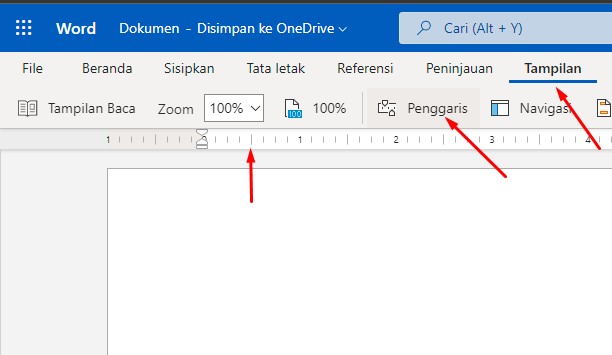I. Pendahuluan
Microsoft Word, sebagai perangkat lunak pengolah kata yang populer, menyediakan berbagai fitur untuk membantu pengguna dalam membuat dokumen yang rapi dan profesional. Salah satu fitur yang sering digunakan adalah mistar (ruler). Mistar di Word berfungsi sebagai panduan visual untuk mengatur tata letak dokumen, seperti margin, indentasi, tab, dan kolom. Kemampuan untuk menampilkan dan menggunakan mistar dengan efektif akan sangat meningkatkan efisiensi dan kualitas pekerjaan Anda. Artikel ini akan menjelaskan secara detail cara memunculkan mistar di Microsoft Word, baik di versi desktop maupun versi online, serta beberapa tips dan trik untuk memanfaatkannya secara maksimal.
II. Menampilkan Mistar di Microsoft Word (Versi Desktop)
A. Metode Standar:
Cara paling sederhana untuk menampilkan mistar di Word versi desktop adalah dengan mengecek kotak centang "Ruler" di tab "View". Ikuti langkah-langkah berikut:
- Buka dokumen Microsoft Word yang ingin Anda kerjakan.
- Perhatikan tab "View" di bagian atas jendela Word. Tab ini biasanya terletak di sebelah tab "Home", "Insert", dan lain-lain.
- Di tab "View", cari kotak centang "Ruler". Kotak centang ini biasanya terletak di bagian kiri tab, di dekat opsi "Gridlines" dan "Draft".
- Klik kotak centang "Ruler" untuk mengaktifkan tampilan mistar. Jika kotak centang sudah tercentang, berarti mistar sudah aktif. Jika belum, setelah Anda mencentang, mistar akan muncul secara otomatis di bagian atas dan kiri dokumen Anda.
B. Menggunakan Menu Shortcut (Keyboard Shortcut):
Untuk pengguna yang lebih menyukai cara cepat, Anda dapat menggunakan shortcut keyboard untuk menampilkan atau menyembunyikan mistar. Sayangnya, tidak ada shortcut keyboard universal yang berfungsi di semua versi Word. Namun, sebagian besar versi Word menggunakan kombinasi tombol Alt + V + R. Cobalah kombinasi tombol ini. Jika tidak berfungsi, cari di menu "View" untuk opsi "Ruler" dan perhatikan shortcut keyboard yang tertera di sampingnya.
III. Menampilkan Mistar di Microsoft Word Online
Versi online Microsoft Word memiliki antarmuka yang sedikit berbeda dengan versi desktop. Namun, cara menampilkan mistar tetap relatif mudah.
- Buka dokumen Microsoft Word Anda di browser web.
- Perhatikan tab "View" di bagian atas jendela browser. Letak tab ini mungkin sedikit berbeda tergantung pada browser yang Anda gunakan.
- Di tab "View", cari ikon "Ruler". Ikon ini biasanya berupa gambar mistar penggaris.
- Klik ikon "Ruler" untuk mengaktifkan atau menonaktifkan tampilan mistar.
IV. Memahami Komponen Mistar
Setelah mistar muncul, Anda akan melihat beberapa komponen penting yang perlu dipahami untuk memanfaatkannya secara efektif:
-
Skala: Mistar menampilkan skala dalam satuan inci atau sentimeter, tergantung pada pengaturan unit pengukuran di Word. Anda dapat mengubah satuan pengukuran ini di menu "File" > "Options" > "Advanced" > "Display" > "Show measurement in units of".
-
Marker Indentasi: Anda akan melihat beberapa marker kecil di mistar, biasanya berbentuk segitiga dan persegi. Marker segitiga mengontrol indentasi pertama (first-line indent), sedangkan marker persegi mengontrol indentasi kiri (left indent). Dengan menyeret marker-marker ini, Anda dapat mengatur indentasi paragraf dengan mudah.
-
Tab Stops: Anda dapat menambahkan tab stops ke mistar untuk mengatur posisi teks secara presisi. Klik di mistar untuk menambahkan tab stop. Anda dapat mengubah jenis tab stop (left, center, right, decimal) dengan mengklik kanan pada tab stop yang sudah ada dan memilih jenis tab yang diinginkan.
-
Margin: Mistar juga menunjukkan margin dokumen Anda. Anda dapat mengubah margin dengan menyeret marker margin di mistar.
V. Tips dan Trik Menggunakan Mistar
-
Menggunakan Mistar untuk Mengatur Kolom: Mistar dapat membantu Anda mengatur kolom dengan mudah. Anda dapat menyeret marker kolom di mistar untuk mengubah lebar kolom.
-
Menggunakan Mistar untuk Membuat Garis: Dengan menggabungkan fitur mistar dan fitur "Drawing Tools", Anda dapat membuat garis horizontal atau vertikal dengan presisi tinggi.
-
Menggunakan Mistar untuk Menyesuaikan Spasi Antar Paragraf: Meskipun tidak secara langsung, mistar dapat membantu Anda mengestimasikan spasi antar paragraf dengan melihat posisi paragraf di mistar.
-
Menggunakan Mistar untuk Menyesuaikan Lebar Kolom: Dengan menggeser tanda batas kolom di mistar, Anda dapat dengan mudah mengubah lebar setiap kolom dalam dokumen Anda.
VI. Kesimpulan
Mistar di Microsoft Word adalah alat yang sangat berguna untuk mengatur tata letak dokumen dengan mudah dan efisien. Dengan memahami cara menampilkan dan menggunakan mistar, Anda dapat meningkatkan kualitas dan profesionalisme dokumen yang Anda buat. Artikel ini telah menjelaskan secara detail cara memunculkan mistar di berbagai versi Word, serta beberapa tips dan trik untuk memanfaatkannya secara maksimal. Praktikkan langkah-langkah di atas dan manfaatkan fitur mistar untuk menciptakan dokumen yang rapi dan terstruktur. Ingatlah bahwa pemahaman yang baik tentang fitur-fitur Word akan sangat membantu Anda dalam meningkatkan produktivitas dan kualitas pekerjaan Anda.